[Windows ו-Mac] למד כיצד לחתוך MP4: הכלים המקוונים והלא מקוונים הטובים ביותר
חיתוך סרטון הוא העבודה הנפוצה שתעשה אם אתה אוהב לערוך סרטונים. שינוי גודלו הוא הדרך הטובה ביותר להצביע על הפרטים שאתה רוצה שהצופה יראה. אז, במקום להגדיל או להקטין את זה בזמן הצילום שזה קצת טרחה ואם יש לך יד רועדת אז זו בעיה אחרת. אז למה שלא תנסה לחתוך אותו מאוחר יותר אחרי שאתה יורה. כמו כן, אם תתקרב או תרחיק את הסרטון יש סיכוי לאבד את האמינות של הסרטון שלך. בעקבות ההסבר הזה, הנה רשימת הכלים הטובים ביותר לחתוך וללמוד כיצד לחתוך MP4 קובץ עם השלבים שיש לבצע. אז עכשיו אתה צריך להתמקד בקריאת המאמרים למטה המספקים הוכחות במה עליך להשתמש כדי להשיג את כלי החיתוך המושלם.

חלק 1. כיצד לחתוך סרטוני MP4 במצב לא מקוון עם שלבים ופרטים
1. FVC Video Converter Ultimate (Windows ו-Mac)
רוצה לדעת איך לחתוך סרטונים כמו בהוליווד? גם אם אתה חדש בחיתוך סרטונים אתה עדיין יכול לקבל את יכולת החיתוך הטובה ביותר. כדי להשיג זאת, אתה יכול להשתמש ממיר וידיאו אולטימטיבי ל חיתוך MP4 סרטונים באורך ורוחב ספציפיים. שלא כמו כל כלים אחרים המופיעים כאן, תוכנה זו פותחה כדי לכבוש את כל המכשולים שיש לך בעיה איתם. במקום לגשת או להוריד תוכנות שונות כדי לסיים את העבודה. אתה יכול להשתמש בכלי המגוון ביותר שיכול לסיים את העבודה שנתת. האם אתה רוצה לדעת יותר על איך פונקציה זו פועלת? אז עלינו כעת להמשיך לשלבים וללמוד כיצד לחתוך כמו מקצוען.
שלב 1. הורד והתקן את FVC Video Converter Ultimate במחשב שלך. בחר איזו תוכנית תומכת בשולחן העבודה או במחשב הנייד שלך. לאחר מכן, כעת תוכל להתאים את ההגדרות של הכלי וללחוץ על סיום כדי לשמור את ההתאמה.
הורדה חינמיתעבור Windows 7 ואילךהורדה מאובטחת
הורדה חינמיתעבור MacOS 10.7 ואילךהורדה מאובטחת
שלב 2. הפעל את הכלי על ידי לחיצה על סמל התוכנה בתצוגה שלך. ממשק מדויק כמו זה יופיע במסך שלך מה שאומר שהוא כבר פועל כראוי.
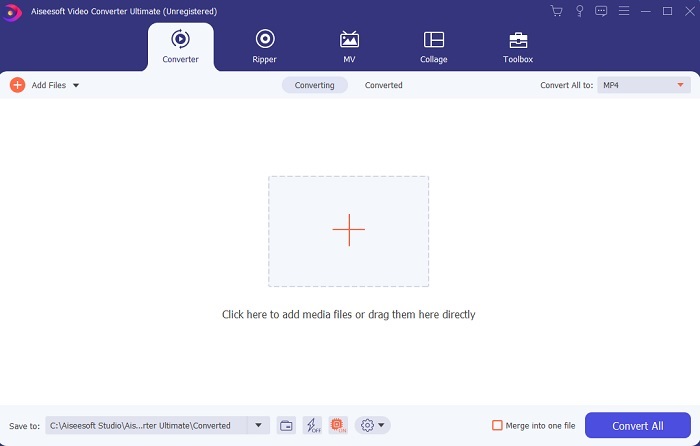
שלב 3. לחץ על הוסף קבצים כדי להכניס את סרטון ה-MP4 שברצונך לחתוך.
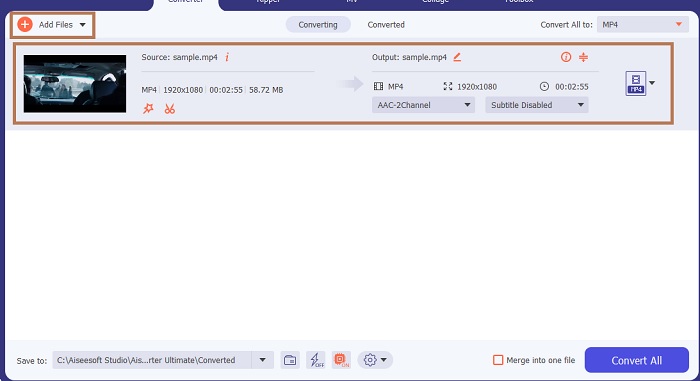
שלב 4. לאחר הכנסת הקובץ, לחץ על לחצן צורת השרביט כדי להוסיף את הקסם לסרטון שלך, ולאחר מכן נווט אל סובב וחיתוך לשונית. ל חיתוך MP4 אתה יכול להתחיל ב גְרָר הנקודות הקטנות כדי לשנות את האורך והרוחב של הסרטון. כמו כן, אם אתה רוצה שיהיה לך מידה מסוימת בראש אתה יכול ללכת ל-Aspect Ratio ולבחור איזה מידה. אם סיימת לחץ בסדר לשמור ולהמשיך.
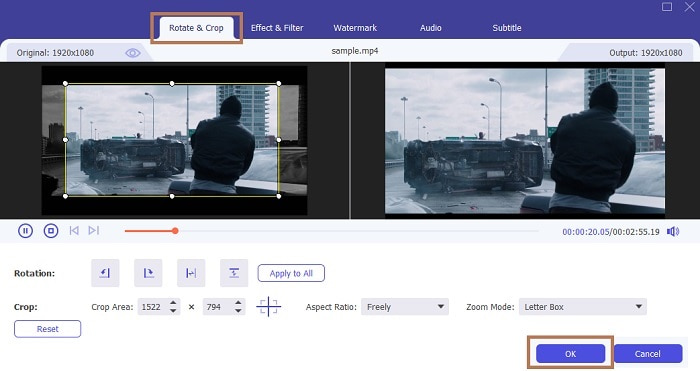
שלב 5. בממשק של הכלי, כעת תוכל לשנות את הפורמט על ידי לחיצה על הכפתור הנפתח. אם אתה לא רוצה לשנות זה עדיין בסדר ולחץ על המר הכל. חכו שניה שתגמר והרי זה נעשה.
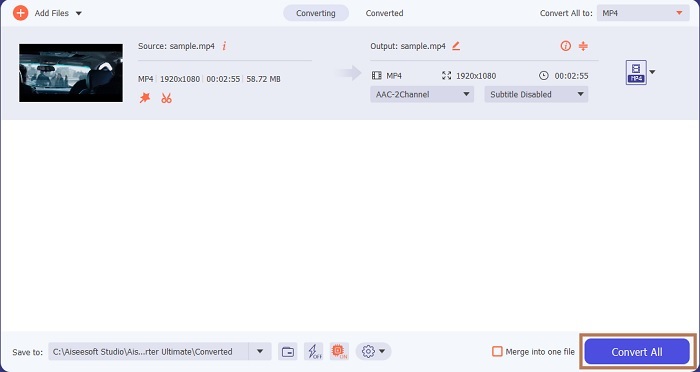
מלבד חיתוך, הכלי הזה מאפשר לך בקלות לשלב קבצי MP4, דחוס סרטוני MP4 לגודל קטן יותר ועוד.
2. iMovie (Mac)
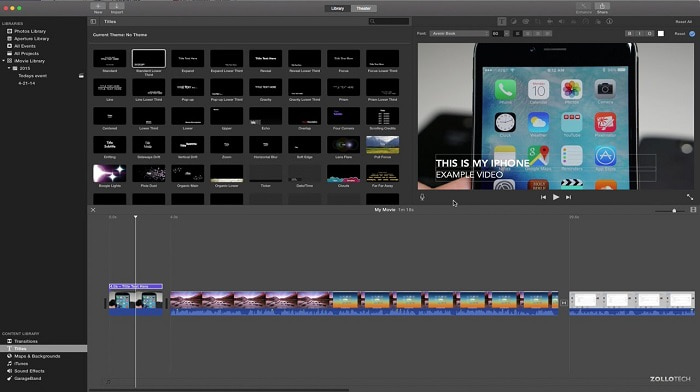
האם אתה רוצה לדעת איך לחתוך וידאו MP4 ב-Mac? אז iMovie עשוי להיות הכלי לסוג כזה של עבודה. למרות ש-FVC Video Converter Ultimate תומך גם ב-Mac, אולי אתה רוצה לנסות תוכנות שונות. זה לא קרוב לכלי שלמעלה אבל עדיין שווה לנסות את תכונות העריכה שהוא מספק. רק על ידי שימוש בכלי זה אתה יכול גם להוסיף אנימציה בין הסרטונים שאתה רוצה. רוצה לדעת איך לחתוך סרטונים באמצעות iMovie? בצע את השלבים הבאים.
שלב 1. הורד את iMovie במנוע החיפוש שלך.
שלב 2. לאחר ההתקנה לחץ על סרט הייבוא כדי לייבא את הסרטונים שברצונך לחתוך.
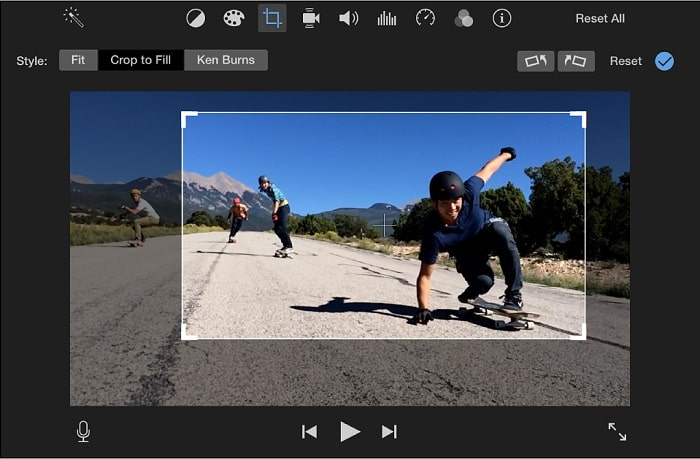
שלב 3. בחר איזה סוג של חיתוך יש לבצע בסרטון שלך בין חיתוך למילוי לבין צריבות קן. לחץ על החלת התאמת חיתוך וסיימת.
חלק 2. בחר את האלטרנטיבות הטובות ביותר כיצד לחתוך MP4 באינטרנט
1. VEED.IO
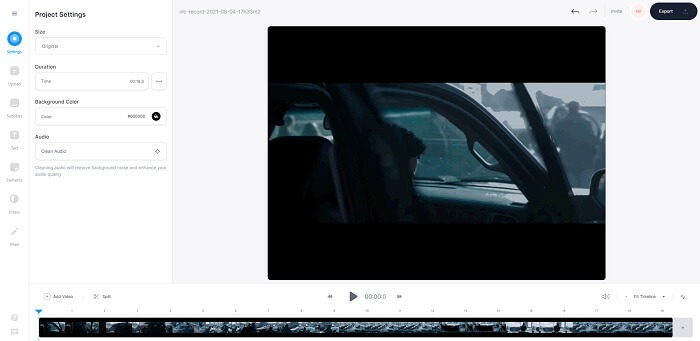
חיתוך mp4 באינטרנט בעזרת VEED.IO. כלי מקוון זה מספק כמה מתכונות העריכה הבסיסיות שתוכלו לראות בכלי הראשון למעלה. אבל בניגוד לכל כלי שהוזכר קודם כל הכלי הזה והבא אחריו לא צריך קבצים נוספים כדי לתפקד. כי אתה יכול לגשת אליהם באינטרנט וזה מצוין. אבל החלק הלא סביר של הכלי הוא שתצטרך ליצור חשבון כדי להשתמש בו. וזה קצת בעייתי עבור כולנו, במיוחד למי שרק רוצה לעשות את זה עכשיו. אז אם אתה רוצה לנסות להשתמש ב-VEED.IO אתה יכול לגשת אליו על ידי חיפוש במנוע החיפוש שלך.
2. קלידאו
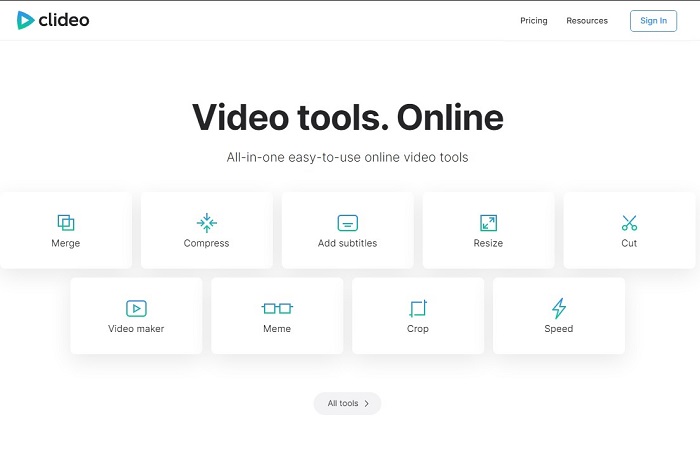
עוד תוכנה מקוונת שנותנת לך את ההזדמנות חיתוך mp4 ללא קידוד מחדש הוא קלידאו. כלי זה אינו זקוק לשום חשבון או הורדה כדי לתפקד אך התכונות שלו מוגבלות מאוד. ליתר דיוק, הוא מספק פחות מתכונות העריכה הבסיסיות. אז אם אתה רוצה להשתמש בכוחות המוח הדמיון שלך הכלי הזה ייתן לך גבולות בנושא. כמו כן, תהליך העלאת סרטונים כדי להתחיל לחתוך את הקובץ ייקח מתישהו וזה יהיה תלוי במהירות האינטרנט שלך. אבל אין צורך לדאוג זה קל לשימוש, חינמי ונקודתי. אז, אתה יכול לנסות את זה מתישהו אם אתה רוצה.
חלק 3. שאלות נפוצות על Crop MP4
מה המשמעות של MP4?
MP4 הוא קובץ המדיה האוניברסלי המכיל נתונים במקום קוד לאודיו ווידאו. כמו כן, זה יכול לאחסן נתונים עבור כתוביות ותמונות סטילס אם תרצה. MP4 ידוע בתור MPEG-4 חלק 14.
מה מהם עדיף: MP3 או MP4?
ובכן, זה תלוי במצב. לדוגמה, הפורמט הנפוץ ביותר לאחסון מוזיקה, הקלטת אודיו, קטעי קול ועוד הם MP3. למרות ש-MP4 יכול להכיל קבצי אודיו גם בגלל שהוא מיכל רב תפקודי. Still MP4 הוא הפורמט העיקרי להורדת סרטונים או קליפים, הקלטה והמרה גם כן. כדי לדעת מידע נוסף על שני הפורמטים הללו, המשך לקרוא MP3 לעומת MP4.
האם אתה יכול לחתוך MP4 ב-VLC?
כן, אתה יכול לחתוך ב-VLC למרות שיש לו יכולת חיתוך טובה של נגן מדיה והמרה היא אחת התכונות שהוא מספק. אבל זו לא הבחירה האידיאלית לחתוך סרטון למרות שעדיין שווה לנסות. אז, אם אתה לא אוהב את VLC בתור ה-cropper שלך אז אתה יכול לבחור את הכלי מלמעלה.
סיכום
כעת קל להבין שחיתוך היא אחת העבודות הקלות ביותר אך גם קל להיכשל. אבל כמו שאומרים אם אתה בוחר בכלי הנכון לעשות את העבודה אז אתה מוכן ללכת. אז למה אנחנו מתכוונים בכלי הנכון? FVC Video Converter Ultimate הוא כוונתנו. במקום להסתפק בכלי האחר שלמעלה או דרך האינטרנט, למה שלא תסתפק בכלי החתך הטוב ביותר שהוזכר לעיל. זה מופיע בראש בגלל מטרה אחת והמטרה הזו היא לשלוט בכל הכלים.



 ממיר וידאו אולטימטיבי
ממיר וידאו אולטימטיבי מקליט מסך
מקליט מסך


